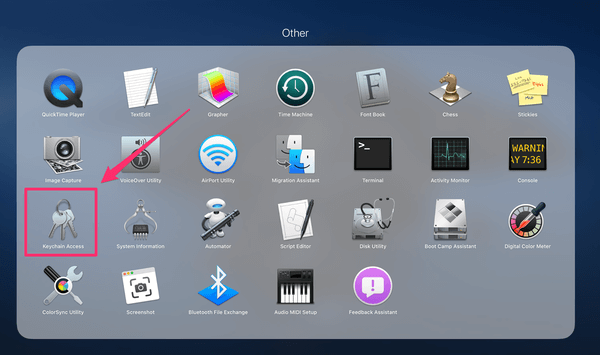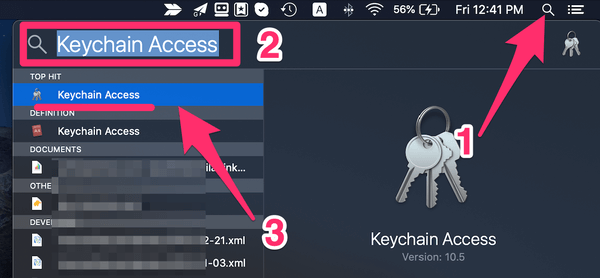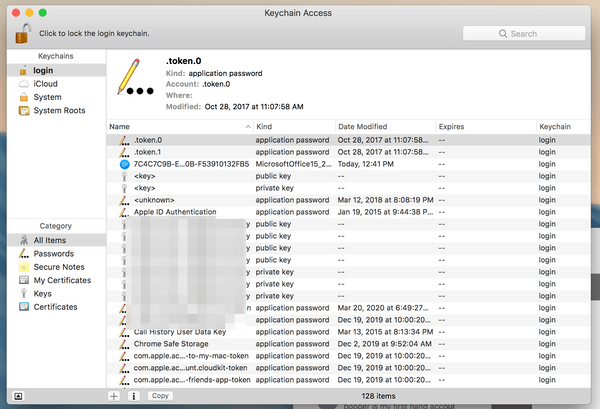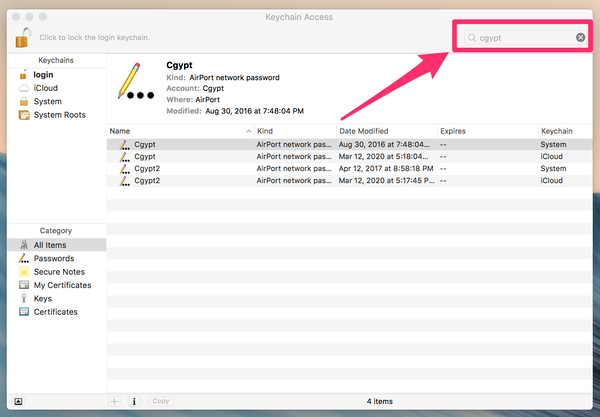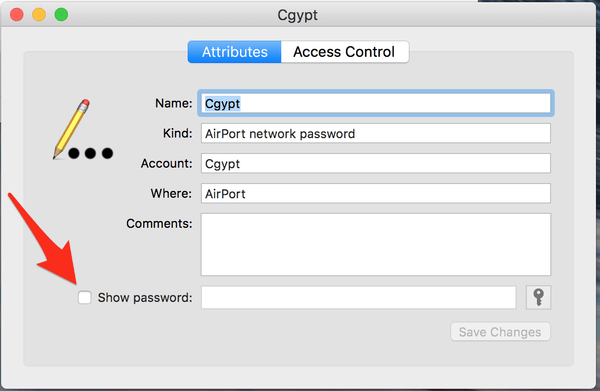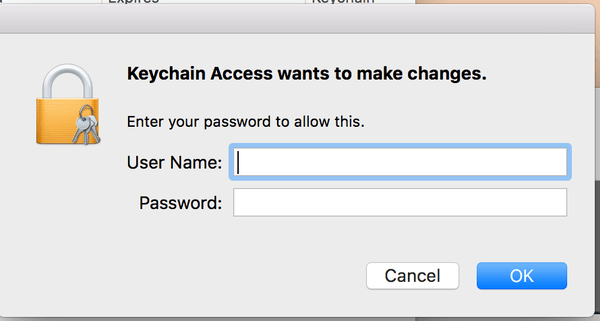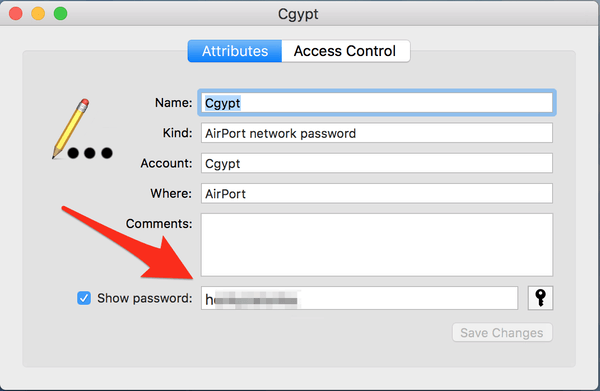L’un des outils les plus courants que les propriétaires de Mac utilisent presque tous les jours est le Wi-Fi. Chaque Mac est conçu pour stocker les mots de passe Wi-Fi que vous avez saisis pour accéder à différents réseaux.
C’est une fonctionnalité très utile qui permet un accès facile, mais cela signifie également que vous pourriez ne pas vous souvenir de chaque mot de passe.
C’est pourquoi il est important de savoir comment trouver les mots de passe Wi-Fi enregistrés sur votre Mac. Voici comment procéder rapidement et facilement.
Où sont enregistrés les mots de passe Wi-Fi sur Mac?
Votre Mac est équipé d’une application appelée Keychain Access qui facilite la gestion et l’organisation des informations importantes sur votre ordinateur.
Keychain Access stockera différentes données que vous avez entrées dans votre Mac, telles que les mots de passe, les noms d’utilisateur et d’autres informations de compte. Il se souviendra de ces informations la prochaine fois que vous vous connecterez à un site Web, en remplissant automatiquement les champs de connexion pour que vous n’ayez pas à vous souvenir de tout.
En plus de toutes les informations personnelles qu’elle stocke, l’application enregistre également tous les mots de passe des réseaux Wi-Fi auxquels vous vous êtes connecté sur votre Mac.
Comment afficher le mot de passe Wi-Fi sur Mac via l’accès au trousseau
Utiliser Keychain Access pour trouver tous les mots de passe Wi-Fi enregistrés sur votre Mac est une tâche facile, il suffit de suivre ces étapes simples.
Étape 1: Ouvrez l’application Keychain Access.
Il y a deux façons de faire ça. Tout d’abord, vous pouvez aller à Finder> Applications> Launchpad> Autre> Accès au trousseau.
Vous pouvez également effectuer une recherche rapide dans Spotlight et l’ouvrir en cliquant sur le résultat Top Hit.
Une fois que vous ouvrez Keychain Access, vous verrez une fenêtre qui ressemble à ceci:
Étape 2: recherchez le réseau Wi-Fi pour lequel vous souhaitez obtenir le mot de passe.
Tout d’abord, localisez la zone de recherche dans le coin supérieur droit de la fenêtre d’accès au trousseau. Entrez ensuite le nom du réseau Wi-Fi pour lequel vous souhaitez voir le mot de passe. Dans l’image ci-dessus, j’ai recherché mon réseau domestique “Egypte”.
Étape 3: recherchez le mot de passe Wi-Fi pour le réseau sélectionné.
Double-cliquez sur le réseau pour lequel vous souhaitez voir le mot de passe Wi-Fi. Une nouvelle fenêtre apparaîtra avec des informations sur le réseau Wi-Fi sélectionné. Cliquez sur la case à côté de Montrer le mot de passe.
Une fois que vous avez cliqué sur cette case, une autre fenêtre apparaîtra, vous invitant à entrer le mot de passe administrateur pour permettre à Keychain Access d’apporter des modifications. Entrez les champs Nom d’utilisateur et Mot de passe et cliquez sur D’accord.
Une autre fenêtre peut apparaître vous demandant de saisir à nouveau les informations d’administrateur – entrez à nouveau le nom d’utilisateur et le mot de passe si c’est le cas. Votre mot de passe sera maintenant affiché dans la fenêtre du réseau Wi-Fi sélectionné dans le champ du bas nommé «Afficher le mot de passe:»
C’est ça. Vous pouvez utiliser cette astuce pour trouver les mots de passe de tous les réseaux Wi-Fi protégés auxquels vous vous êtes déjà connecté.
Conseils utiles sur les mots de passe Wi-Fi
Comme vous pouvez le voir, Keychain Access est un moyen utile et facile de voir rapidement tous les mots de passe Wi-Fi enregistrés sur votre Mac. Il y a quelques autres conseils que vous devez garder à l’esprit pour vous aider à organiser vos mots de passe et ceux-ci peuvent également être utilisés pour enregistrer d’autres informations importantes.
Pour les mots de passe Wi-Fi (et autres mots de passe qui ne sont pas si importants), vous pouvez les noter sur une note autocollante ou dans un petit cahier. Conservez cette note, ou ce bloc-notes, dans un endroit facile à trouver lorsque vous travaillez ou utilisez votre Mac. Cela peut servir de méthode de sauvegarde facile ou d’alternative à l’utilisation de Keychain Access.
Vous pouvez également utiliser une application de gestion de mots de passe telle que 1Mot de passe ou Dernier passage pour vous aider à gérer et à enregistrer les mots de passe sur tous vos appareils. Ces applications stockent facilement tous vos mots de passe et toute autre information de connexion importante en toute sécurité et en un seul endroit. Vous pouvez alors y accéder facilement lorsque vous devez rappeler ou saisir ces informations.
Mots finaux
Toutes nos vies modernes impliquent l’utilisation de nombreux mots de passe différents et d’autres informations sur une base quotidienne. En utilisant l’application Keychain Access mentionnée ici, vous pouvez voir rapidement tous les mots de passe Wi-Fi enregistrés qui sont enregistrés sur votre Mac. Cela peut être utile si vous oubliez un mot de passe ou si vous avez besoin de le voir pour toute autre raison.
Avez-vous déjà utilisé Keychain Access ou une autre application de gestion de mot de passe? Faites-nous savoir dans les commentaires ci-dessous!